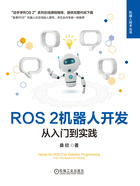
1.4.2 在Linux中安装软件
在安装ROS 2时,我们使用安装工具快速完成了安装,但并不是所有的软件都有这样的安装工具,因此我们要掌握其他安装方法。这里我们尝试通过下载安装包来安装后续开发中要使用的编辑器VS Code。
首先我们在Linux桌面的左上角打开Firefox浏览器,访问VS Code官方网址https://code.visualstudio.com/,其下载界面如图1-25所示。
单击.deb按钮即可开始下载,文件会被默认下载到“~/下载”目录下,下载完可以看到Ubuntu上软件安装包的后缀是deb。下面我们来安装它。
打开一个新的终端,输入代码清单1-18中的命令安装VS Code,注意,文件的名称根据你下载的名称而定。这里我们使用sudo dpkg -i命令来安装软件,其中dpkg是Ubuntu中的包管理工具,可以用于安装、查看、卸载软件包,而dpkg命令前加上sudo表示以管理员权限执行dpkg命令,dpkg后面的-i代表安装的意思。
代码清单1-18 使用dpkg安装VS Code


图1-25 VS Code下载界面
使用dpkg可以直接安装下载好的deb格式安装包,另外一个更高级的包管理工具apt则可以通过软件的名字自动下载然后进行安装,作为示例,我们来安装后续学习中会用到的版本管理工具git。
在终端中输入git命令,如代码清单1-19所示,此时会显示找不到该命令,并提示你可以使用apt命令来安装它。
代码清单1-19 git命令测试

根据代码清单1-19中的提示,输入代码清单1-20中的安装命令。
代码清单1-20 使用apt安装git


安装完成后,我们再次输入git命令进行测试,此时就不会显示找不到该命令了,如代码清单1-21所示。
代码清单1-21 安装完git后进行测试

除了使用dpkg和apt外,还可以直接运行脚本进行安装,我们以安装Virtual Box的增强功能为例来学习脚本安装,如果你使用的不是虚拟机,则可以跳过。在虚拟机工具栏,选择“设备”→“安装增强功能”选项,如图1-26所示。

图1-26 选择“安装增强功能”
增强功能包括共享粘贴板、文件夹以及自动调整屏幕分辨率等。接着我们在虚拟机中双击如图1-27所示的文件管理器图标,打开文件管理器。

图1-27 文件管理器图标
单击文件管理器左下角以VBox_GAs开头的文件夹,然后在该文件夹的空白处右击,选择“在终端打开(E)”,如图1-28所示。

图1-28 安装包虚拟光盘文件
在Linux中,终端脚本一般以sh结尾,在打开的终端里输入代码清单1-22中的命令,执行自动安装脚本。
代码清单1-22 自动安装脚本

按照提示安装完成后,关闭该窗口。如果要在Linux中安装一些常用的软件,可以直接通过apt命令一键完成,有时你会觉得这比在Windows下安装软件还要方便不少。